Vamos a ver un resumen de comandos FTP para usar desde CMD de Windows.

- Cómo conectar a un servidor FTP desde la consola de Windows
- Movernos por los directorios en FTP en cmd
- Listar archivos y directorios en ftp
- Enviar y descargar archivos por FTP
- Cómo comprobar el directorio actual en FTP
- Cómo volver al directorio home en ftp por cmd (Windows)
Cómo conectar a un servidor FTP desde la consola de Windows
Para conectar por FTP usaremos el comando ftp para conectar con el protocolo, y luego el comando open. Con el comando ftp realmente no conectamos al servidor FTP , sino que primero abrimos el protocolo FTP y luego conectamos al servidor FTP con el comando open.
Comando ftp y comando open
Si el servidor está utilizando el puerto standard para FTP (el puerto 21) podemos conectar al host deseado usando:
ftp host |
C:\Users\usuario1.000>ftp 192.168.8.127 Conectado a 192.168.8.127. 220-FileZilla Server 0.9.60 beta 220-written by Tim Kosse (tim.kosse@filezilla-project.org) 220 Please visit https://filezilla-project.org/ 202 UTF8 mode is always enabled. No need to send this command. Usuario (192.168.8.127:(none)): |
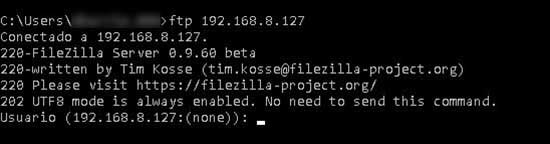
Pero con el comando ftp no podemos acceder a un servidor que esté ejecutando FTP en un puerto diferente al standard (el puerto 21). Si queremos acceder a un servidor FTP que esté funcionando en un puerto diferente al 21, primero lanzamos el comando ftp, y después conectamos al servidor deseado con el comando open:
open servidor puerto |
C:\Users\usuario1.000>ftp ftp> open 192.168.8.127 212 Conectado a 192.168.8.127. 220-FileZilla Server 0.9.60 beta 220-written by Tim Kosse (tim.kosse@filezilla-project.org) 220 Please visit https://filezilla-project.org/ 202 UTF8 mode is always enabled. No need to send this command. Usuario (192.168.8.127:(none)): ftp1 331 Password required for ftp1 Contraseña: 230 Logged on |
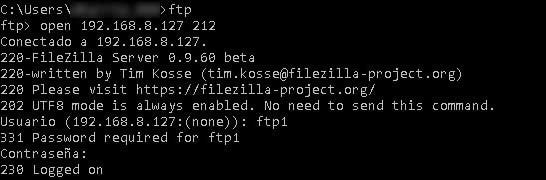
Movernos por los directorios en FTP
Para movernos por los directorios con FTP, primero tenemos que diferenciar entre directorios locales y directorios remotos.
Usaremos los comandos lcd (para movernos en local) y cd (para movernos en el host remoto).
También usaremos el comando ls para listar los contenidos de un directorio.

Listar archivos y directorios
La opción básica para listar archivos y directorios es con el comando ls.
Pero existen otros parámetros y opciones para listar ficheros :
Listar los fichero en formato amplio:
dir -C |
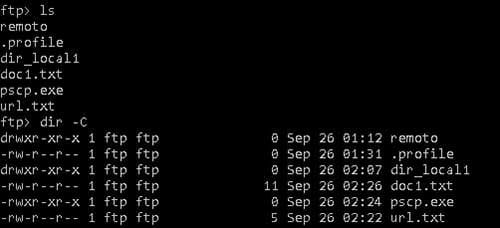
Otra opción interesante:
Listar ficheros en el directorio actual y subdirectorios:
dir -R |
Enviar y descargar archivos por FTP
–> descargamos ficheros por ftp con el comando get
por ejemplo
ftp> get file1.txt 200 Port command successful 150 Opening data channel for file download from server of "/ftp_remoto/directorio1/file1.txt" 226 Successfully transferred "/ftp_remoto/directorio1/file1.txt" |
También podemos usar comodines, por ejemplo el asterisco, para descargar todos los ficheros de un tipo, por ejemplo todos los .txt.
En ese caso usaremos el comando mget, para descargar varios ficheros, con comodines:
mget *.txt |
ftp> mget *.txt 200 Type set to A mget file1.txt? y 200 Port command successful 150 Opening data channel for file download from server of "/directorio1/file1.txt" 226 Successfully transferred "/directorio1/file1.txt" mget file2.txt? y 200 Port command successful 150 Opening data channel for file download from server of "/directorio1/file2.txt" 226 Successfully transferred "/directorio1/file2.txt" |
–> Enviamos ficheros por FTP con el comando send
Los archivos que enviamos deben encontrarse en el directorio home
Cómo comprobar el directorio actual en FTP
Comprobamos el directorio de trabajo actual con el comando pwd. Vemos que es el mismo comando que se utiliza en Unix.
Cómo volver al directorio home en ftp por cmd (Windows)
Podemos volver al directorio home usando el comando cd (sería el directorio home remoto)
o
cd ~ |
y para volver al directorio root:
cd / |
ftp> cd / 250 CWD successful. "/" is current directory. ftp> pwd 257 "/" is current directory. |
Si queremos volver al directorio home local, usamos el comando
lcd |
o
lcd ~ |
ftp> lcd Directorio local ahora C:\Users\usuario1.000. ftp> pwd 257 "/" is current directory. ftp> ls 200 Port command successful 150 Opening data channel for directory listing of "/" ftp_remoto .profile dir_local1 Nuevo documento de texto.txt 226 Successfully transferred "/" ftp: 67 bytes recibidos en 0.00segundos 22.33a KB/s. |